Windows ima vrlo korisna značajka, koji će u slučaju bilo kakvih pogrešaka pomoći vratiti sustav u radno stanje. Ova funkcija se zove "Vraćanje sustava" i danas ćemo govoriti o njoj, opisati kako radi, čemu služi i kako je konfigurirati.
Upute su napisane na računalu pod Windows kontrola 10, ali postavljanje i pokretanje funkcije System Restore također se vrši u Windows 7 i 8.
Vraćanje sustava je značajka u sustavu Windows koja automatski ili na vaš zahtjev izrađuje sigurnosnu kopiju sistemske datoteke, kopiju nekih upravljačkih programa, kopiju postavki registra i kopiju nekih programa. I omogućuje vraćanje funkcionalnosti sustava iz ove kopije u bilo kojem trenutku i vraćanje u stanje u kojem je bio prije stvaranja točke vraćanja.
Kada instalirati Windows Update, instalirani su neki programi - sustav automatski stvara točku vraćanja sustava za vraćanje sustava - ako nešto pođe po zlu tijekom instalacije. Vi sami možete početi stvarati točku za vraćanje sustava u bilo kojem trenutku kada je to potrebno. Kada se sustav Windows 7 nije pokrenuo, mogli ste pritisnuti tipku F8 kada ste uključili računalo, nakon čega se pojavio izbornik iu njemu odabirom “Učitaj posljednju poznatu dobru konfiguraciju” - vratili ste sustav u funkcionalnost. U sustavu Windows 8 i 10, ako se sustav ne pokrene, automatski se pojavljuje izbornik u kojem možete vratiti sustav na funkcionalnost pomoću točke vraćanja. Također, ako nakon ažuriranja računalo počne raditi s pogreškama, možete vratiti sustav.

Točka vraćanja sustava ne stvara se tijekom stvaranja. sigurnosna kopija osobni dosjei. Stoga se ne biste trebali nadati da će vraćanjem sustava uz njegovu pomoć biti vraćena neka izbrisana osobna datoteka. To jest, ako vratite sustav prije nekoliko dana, osobne datoteke neće biti dirane i bit će iste kao prije pokretanja oporavka.
Što se događa s aplikacijama tijekom vraćanja sustava?
Ako vratite sustav iz prethodno stvorene točke vraćanja, tada će sve aplikacije koje su instalirane nakon stvaranja točke biti izbrisane! Odnosno, ostat će samo one aplikacije koje su u tom trenutku bile dostupne.
Kada pokrenete Vraćanje sustava, odabirom točke vraćanja možete vidjeti na koje će aplikacije utjecati.
Hoće li vraćanje sustava ukloniti viruse i zlonamjerni softver?
Ne, nažalost, virusi i zlonamjerni softver zapisani su na mnogim mjestima i ovdje vraćanje neće u potpunosti riješiti problem. Iako, ako vratite sustav prije nekoliko dana, sustav će biti učinkovitiji i možete ga odmah početi čistiti od virusa i malwarea. Antivirus često ne pronađe sve, pogotovo vas ne spasi od malwarea. Iz tog razloga preporučujem korištenje besplatni programi(postoje plaćene verzije ovih programa, ali besplatne su dovoljne za jednokratni tretman!!!).
Na nekim je računalima funkcija oporavka prema zadanim postavkama omogućena za sistemski pogon C, dok je na drugima onemogućena za sve pogone. Upaliti automatsko stvaranje Točke vraćanja sustava mogu se stvoriti ne samo za sistemski disk, već i za sve postojeće diskove na računalu.
Da biste omogućili funkciju vraćanja sustava, trebate unijeti "Stvori točku" u traku za pretraživanje i odabrati "Stvori točku vraćanja" među pronađenim opcijama.
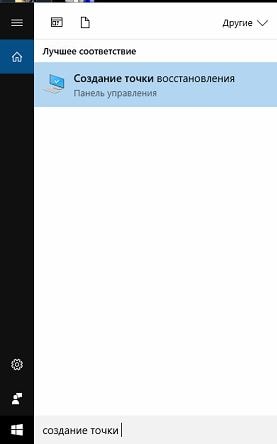
U kartici "System Protection" pored "Protection Options" vidjet ćete sve aktivne diskove u sustavu, a pored njih će biti napisano da li je funkcija vraćanja sustava uključena ili onemogućena za ovaj disk. Ako je funkcija onemogućena za jedan od pogona, a želite je omogućiti za njega, kliknite na sam pogon, a zatim odaberite "Konfiguriraj".
U mom slučaju, funkcija vraćanja sustava je omogućena za lokalni pogon C, a onemogućena za pogon D, pa ćemo omogućiti ovu funkciju za njega. Kliknite na lokalni disk D i odaberite "Konfiguriraj"
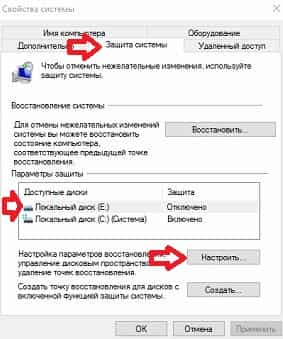
U prozoru koji se otvori potvrdite okvir "Omogući zaštitu sustava", ispod, pomoću klizača, možete dodijeliti prostor na tvrdom disku za pohranu stvorenih točaka oporavka. Što više prostora date za bodove, više će ih biti pohranjeno. Ako ostavite što manje prostora, svaka sljedeća kreirana točka će prebrisati prethodnu. Nakon odabira parametara kliknite "OK".

Sustav će sada automatski stvoriti točke oporavka za pogone koje ste gore odabrali.
Sustav automatski stvara točku vraćanja jednom tjedno ili kada se instaliraju neki upravljački programi ili ažuriranja. Ali možete ga sami kreirati kad god želite. Da biste to učinili, u traku za pretraživanje, kao što je gore navedeno, napišite "Kreiraj točku" i među pronađenim opcijama odaberite "Kreiraj točku oporavka" => u prozoru koji se otvori kliknite "Kreiraj"

U sljedećem prozoru možete dodati opis za stvorena točka oporavak, koji nije obavezan. Kliknite "Izradi"

Čekamo par minuta
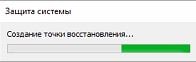
Nakon stvaranja točke, vidjet ćete prozor obavijesti "Točka oporavka je uspješno stvorena", kliknite "Zatvori"

Kada se vašem sustavu dogodi nešto loše, počnu se pojavljivati pogreške ili se uopće ne pokrene, vraćanje na prethodno stvorenu točku vraćanja može vas spasiti.
Da biste vratili Windows na ranije stanje iz samog sustava, trebate unijeti "Stvori točku" u traku za pretraživanje i odaberite "Stvori točku vraćanja" među pronađenim opcijama.
Na kartici "Zaštita sustava" odaberite "Vraćanje"


Prema zadanim postavkama bit će prikazana samo jedna točka vraćanja, potvrdite okvir "Prikaži druge točke vraćanja" da biste ih vidjeli sve. Odlučite točku do koje želite vratiti sustav, odaberite je (jednom kliknite lijevom tipkom miša) => kliknite na “Traži zahvaćene programe” da biste vidjeli na koje će programe utjecati tijekom oporavka sustava.
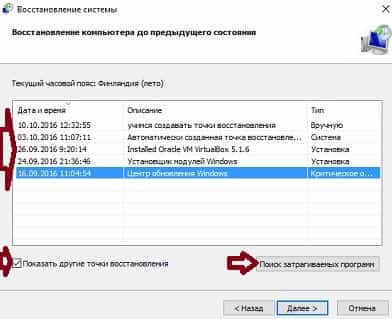
Otvorit će se dva popisa: na gornjem ćete vidjeti programe i upravljačke programe koji će biti uklonjeni tijekom oporavka sustava od ove točke, a na donjem popisu vidjet ćete programe i upravljačke programe koji će se vratiti. Nakon pregleda kliknite "Zatvori".

Kada se konačno odlučite za točku koju želite vratiti, odaberite je lijevom tipkom miša i kliknite "Dalje"
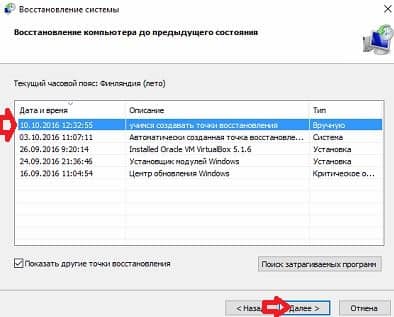
Odaberite pogone koje želite vratiti iz točke vraćanja i kliknite Dalje
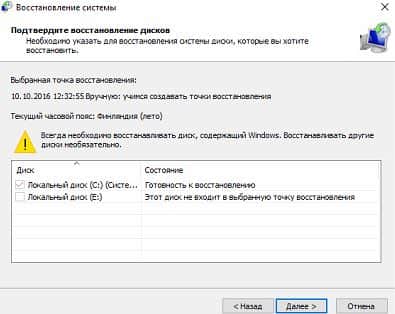
U sljedećem prozoru s općim informacijama o nadolazećem oporavku kliknite "Završi"

Nakon što kliknete "Da", vraćanje se više ne može poništiti, morat ćete pričekati dok ne završi ovaj proces. Ako kliknete "Ne", u potpunosti ćete otkazati proces oporavka.

Računalo će se ponovno pokrenuti i započet će oporavak; za otprilike deset minuta sustav će se pokrenuti i bit će isti kao u trenutku kada ste stvorili točku vraćanja na koju ste je vratili. Prije vraćanja sustava u prethodno stanje stvorena je i točka vraćanja na koju se po potrebi možete vratiti.
Vratite Windows na prethodnu točku ako se sustav ne pokrene.
Ako se računalo ne pokrene u sustavu Windows, onda Windows 7 Morate pritisnuti tipku F8 kada uključite računalo i odabrati “Učitaj posljednju poznatu poznatu konfiguraciju.” Ako se nakon toga Windows ne pokrene, odaberite "Safe Mode with Boot" iz izbornika mrežni upravljački programi". U sigurnom načinu rada i provjerite lokalni pogon C za pogreške (idite na "Računalo" => desnom tipkom miša kliknite na lokalni pogon C i odaberite "Svojstva" => na kartici "Alati" kliknite na "Pokreni provjeru" => označite sve okvire i kliknite "Start" => nakon ponovnog pokretanja, skenirat će se i sustav bi se trebao pokrenuti)

U sustavu Windows 8 i 10, ako se sustav ne pokrene, trebao bi se učitati izbornik za pokretanje u kojem možete ili vratiti Windows u prethodno stanje (koristeći točku vraćanja) ili vratiti sustav na tvorničke postavke. Ako se ovaj izbornik ne učita, možete otići na drugo računalo i vratiti sustav.
U sustavu Windows 10 također postoji opcija.

Također je moguće da se vaš sustav ne pokreće nedavno instalirano ažuriranje, može se ukloniti putem siguran način i .
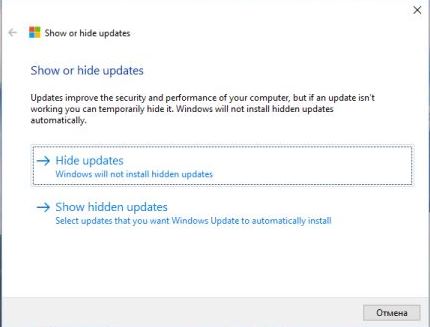
System Restore, iako nije idealan alat, ipak spašava sustav i to vrlo često od ponovne instalacije. Stoga, kada se pojave pogreške u sustavu Windows, prije svega pokušajte vratiti sustav s točke vraćanja. To je sve za danas, ako imate bilo kakvih dodataka - napišite komentare! Sretno ti :)
Međutim, pozdrav! Jako mi je drago što vas mogu pozdraviti na mom portalu “” Danas želim opisati prilično širok koncept kao što je oporavak sustava. Štoviše ovaj koncept utjecat ćemo na sve Windows verzije, razmotrimo sve poznate metode oporavak počevši od standardni program i završava s konzolom za oporavak. Uzet ćemo u obzir ne samo stolna računala, već i prijenosna računala, jer potonji imaju svoj jedinstveni i vrlo praktičan uslužni program za oporavak!
Detaljni članci o oporavku sustava za sve Windows sustavi, različiti putevi, na računalima i prijenosnim računalima koje sam već više puta opisao u odjeljku « » , ali sve to nije isto. Htio bih napisati članak koji će biti podijeljen u nekoliko podstavaka, tako reći “sve na jednom mjestu”
Dakle, dopustite mi da nabrojim točke kojima se možete kretati i klikom na njih možete odmah vidjeti točno ono što vam je potrebno:
Ići!
Vraćanje sustava Windows XP, 7 i 8.
Počnimo s najjednostavnijim, jer ako vam ova metoda pomogne, onda se više nećete morati naprezati i pokušati vratiti svoje računalo u normalu koristeći sofisticiranije metode.
Kako biste pokrenuli program “System Restore” potrebno je otići na “Start” izbornik, zatim odabrati “Programs” ili “All Programs”, (ovisno tko) zatim odabrati “Accessories”, zatim “System Tools” i “Vraćanje sustava”.
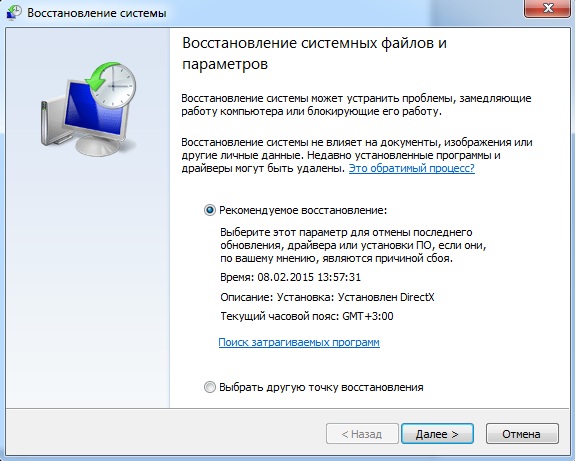
Za Windows 8 lakše je pretražiti "Vraćanje sustava" i pronaći ono što vam je potrebno. Zatim, sve treba učiniti kako je opisano u ovome
Vraćanje sustava Windows iz naredbenog retka.
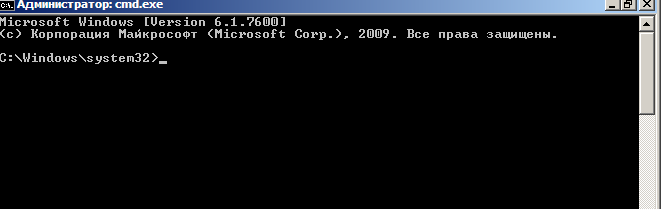
Ova radnja će vam pomoći ako se računalo ne pokrene normalni mod. Događa se da visi ili čak izađe Sve to možete izbjeći vraćanjem operativnog sustava iz naredbeni redak. Možete saznati više o ovom postupku
Kako vratiti sustav pomoću konzole za oporavak.
Ovaj postupak, koji je (koliko sam shvatio) dostupan samo u sustavu Windows XP.

Pomoću njega možete vratiti oštećeni zapis za pokretanje itd., itd. Potpune uputečeka vas po ovom pitanju
Kako vratiti Windows na prijenosna računala pomoću posebne funkcije oporavka.
Ova je funkcija dostupna samo vlasnicima prijenosnih računala i to je njihova nedvojbena prednost.

Ova metoda oporavka sastoji se od vraćanja računala u stanje u kojem je bilo u trenutku kupnje u trgovini. To je, Sve postavke, lozinke se poništavaju, svi podaci, programi itd. se brišu. Po završetku ove operacije imat ćete potpuno funkcionalno prijenosno računalo. (Za one koji ne znaju kako vratiti operativni sustav ili njega, ova funkcija će biti definitivan plus) Nedostatak ove funkcije je da ako ste već ponovno instalirali Windows (sami ili u servisnom centru), onda najvjerojatnije particija diska na kojoj je bio zapisan taj program za oporavak je izbrisana, tako da je vaš laptop sada "u rangu" sa stolnim računalom. Možete pročitati o tome kako pravilno vratiti Windows na tvorničke postavke Na primjer, jedan od modela laptopa je rastavljen, ali ti programi za oporavak su kao 2 kapi vode slični jedan drugom (najčešće se mijenja boja i dizajn) pa Ne brinite, mislim da se možete nositi s ovim zadatkom.
Vraćanje operativnog sustava pomoću diska za oporavak (za sedam i više).
Ovaj disk može vratiti vaš OS u radno stanje ako se tijekom rada pojave greške, kvarovi itd. To se uglavnom događa zbog virusa, kao i zbog pogrešne instalacije programa, najčešće Ova metoda prikladan u slučaju kada je disk već stvoren unaprijed i leži na polici, a Windows se upravo srušio. Samo u tom slučaju moći ćete ga vratiti na trenutak kada ste ga snimili ovaj disk. Pročitajte više o ovome
“Učitavanje posljednje poznate dobre konfiguracije (s radnim parametrima)” (za XP) i također “Zadnje poznate dobre konfiguracije (dodatna) (za sedam i više).
Alternativno, ako se OS ne podiže u normalnom načinu rada, možete pokušati pritisnuti tipku F8 kada uključite računalo (za prijenosna računala sve je kompliciranije. Naišao sam na prijenosna računala u kojima se poseban izbornik poziva pomoću drugih tipki iz F5 do F12. Morat ćete malo eksperimentirati. Želio bih saznati koja je tipka odgovorna za ovo.) i trebao bi se pojaviti odgovarajući prozor:


Ovdje možete pokušati odabrati za XP: “Učitaj posljednju poznatu poznatu konfiguraciju (s radnim parametrima)”, a za 7 i 8: “Posljednju poznatu poznatu konfiguraciju (napredno).
Ponekad ovu funkciju pomoglo mi =)
Rješavanje problema s računalom (za sedam i više).
Ako imate sedam ili više, postoji još jedna opcija za vraćanje sustava. Kada ga uključite, morat ćete pozvati i poseban izbornik za pokretanje (gore je opisano kako to učiniti), a zatim odaberite "Rješavanje problema s računalom". Sve što će se sljedeće dogoditi intuitivno je jasno čak i učeniku prvog razreda. Pojavit će se sljedeći prozor:
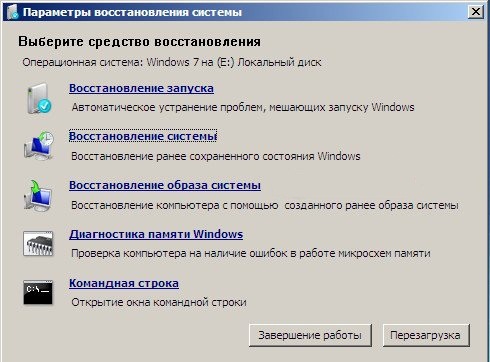
Kao što vidimo ovdje imamo 5 alata koji nam mogu pomoći da vratimo Windows:
Oporavak pri pokretanju.
Ako zapis pokretanja ostecen ti je OS i kad upalis kompjuter na crnom ekranu pise greska kao ova na slici ispod ili nesto slicno onda ti treba ovo

Ovo je normalan povratak na Windows prijašnje stanje, gdje je sve radilo više-manje adekvatno. Razmotrili smo takvu restauraciju na samom početku našeg članka - ovo je točka 1.
Vraćanje slike sustava.
Ova vam funkcija omogućuje ponovno stvaranje sustava iz slike koju ste ranije napravili i imate je negdje na tvrdom disku. U nastavku, u točki 8, detaljno ćemo pogledati kako izraditi ova slika sustav i naravno kako se iz njega oporaviti.
Windows dijagnostika memorije.
Možda imate problem s RAM-om. Zbog toga se računalo često zamrzne i prikaže plavi ekran smrti. Ovaj program pomoći će vam da saznate kako je vaš radna memorija i vrijedi li ga zamijeniti.
U principu, ovo je univerzalni lijek. Pomoću njega (unosom posebnih naredbi) možete, primjerice, pokrenuti oporavak ili formatiranje sustava HDD. Jako potrebna stvar.
Kako vratiti operativni sustav iz slike.
Dopustite mi da vam prvo kažem kako stvoriti upravo ovu sliku sustava. Mora se pripremiti unaprijed, da tako kažem, za “crni dan” kada sustav potpuno zakaže.
Idite na izbornik "Start", odaberite "Upravljačka ploča" i u stavci "Sustav i sigurnost" odaberite "Sigurnosno kopiranje podataka računala"
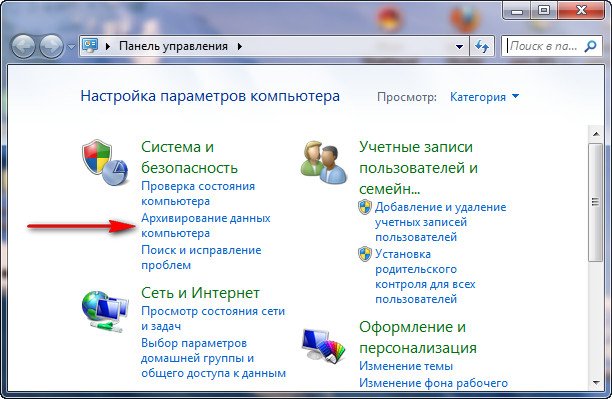
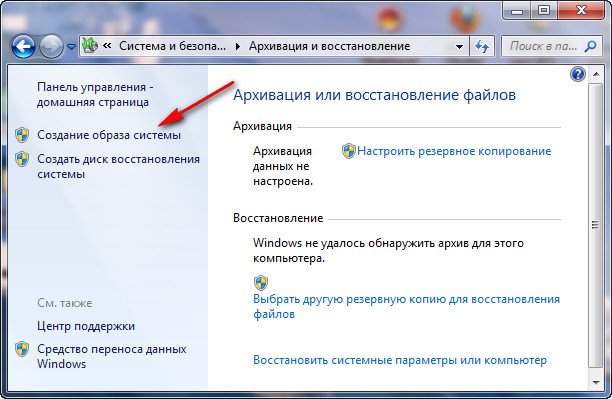
Nakon toga trebate odabrati tvrdi disk na koji želite spremiti ovu sliku sustava. Preporučljivo ga je spremiti negdje gdje nije instaliran sam operativni sustav.
U sljedećem prozoru bit će odabran disk na kojem je instaliran sam Windows. Samo kliknite "Dalje". Pojavljuje se drugi prozor za potvrdu. Slobodno kliknite “Arhiviraj” i proces izrade slike će započeti.
Sada, nakon što je proces stvaranja slike dovršen, uvijek možete vratiti svoju prethodna verzija sustava.
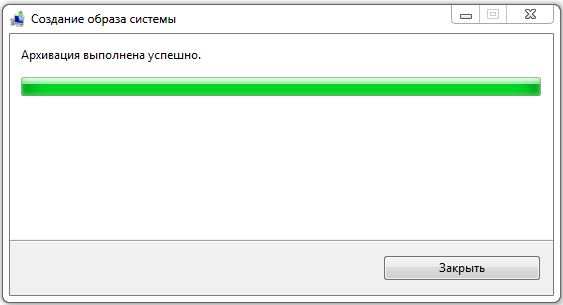
Napomena: Napravio sam sliku na Windows 7. Na XP i 8, proces se ne razlikuje puno.
Pokretanje vraćanja sustava iz slike vrlo je jednostavno. Sve što trebate učiniti je pritisnuti F8 kada uključite računalo (kako to učiniti opisano je gore) i zatim odabrati "Rješavanje problema s računalom". Otvorit će se opcije oporavka sustava (sve su gore opisane) Ovdje morate odabrati stavku 3 "Oporavak slike sustava"
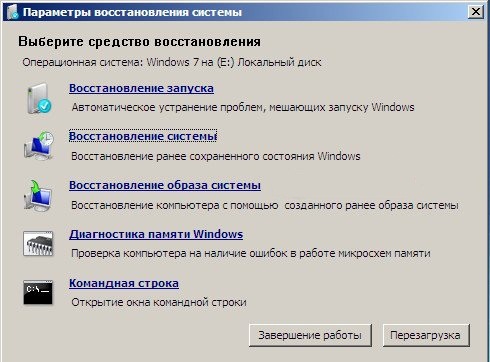

U sljedećem prozoru jednostavno kliknite gumb "Dalje".
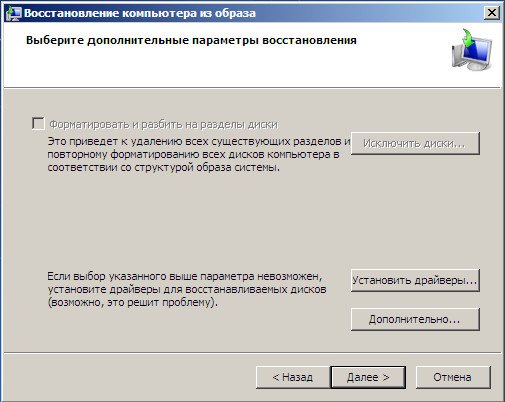
Nakon toga će započeti oporavak sustava sa slike. Naravno, svi podaci koji se nalaze su da sistemski diskće se izbrisati i tamo će biti zapisan sustav. Ako ne znate kako spremiti sve svoje podatke prije vraćanja sustava, onda
Fuj! Kvragu, koliko sam ja ovdje napisao. Naveo sam apsolutno sve metode za vraćanje sustava koje mogu koristiti. ovaj trenutak poznato)) Možda sam nešto propustio, naravno. Napišite svoja pitanja u komentarima. Rado ću im odgovoriti! Hvala na pozornosti! Sretno!
Pretpostavimo da imamo radni PC u kojem . Suočeni smo s problemom oporavka operacijski sustav. Sustav je “mrtav” – živio sustav! Vjerojatno tako treba razmišljati u ovom trenutku i ne paničariti.
Panika kada operativni sustav ne radi jedan je od glavnih razloga zašto ljudi ponekad izgube ne samo operativni sustav, već i svoje dragocjene podatke.
Ne smijete paničariti, ne možete donositi ishitrene odluke. Prvo morate dobro razmisliti o svemu. I djelovati prema razvijenom planu.
Zašto često donosimo krive odluke? Ovo je iz područja psihologije. Korisniku osobnog računala koji je navikao na nesmetan rad računala vrlo je teško shvatiti da njegov vjerni prijatelj i pomoćnik iznenada odbija raditi. To se ponekad doživljava kao neugodan nesporazum. Čini se da još samo malo i problem će biti riješen. Ne želim vjerovati da se pred našim zadivljenim očima pojavio novi problem i sada neće računalo riješiti naše probleme, već ćemo mi riješiti probleme osobnog računala.
Krilatica V.S. Černomirdin: “Pa, ovo se nikad nije dogodilo, a evo ga opet” također se tiče problema kvara operativnog sustava.
Dakle, što imamo "opet"? Što imamo kada operativni sustav zakaže?
Prvi– sustav je možda još malo živ! I sama će nam ponuditi da se vratimo u stanje iz nekog ranijeg vremena. U to vrijeme tzv točke vraćanja operativnog sustava. Te se točke stvaraju kada se ažuriranja instaliraju u operativni sustav, kao i tijekom nekih drugih operacija sustava.
Tada korisnik računala može odabrati vremenski najbližu točku vraćanja operativnog sustava (najbolje je za jučer ili čak danas, ali to se događa izuzetno rijetko, samo ako imate puno sreće!), odrediti je u izborniku i pokrenuti oporavak program i zatim učitajte operativni sustav.
Operativni sustav će se vratiti na datum i vrijeme navedeno u točki vraćanja. Korisnički podaci se u pravilu u potpunosti čuvaju ili se spremaju u obliku u kojem su bili u trenutku izrade točke vraćanja operativnog sustava. U potonjem slučaju morate se pobrinuti za vraćanje korisničkih podataka iz odgovarajućeg .
Drugi – distribucija operativnog sustava. Ako je sustav licenciran, onda, u pravilu, dolazi s njim instalacijski diskovi– s distribucijom operativnog sustava. Uz njihovu pomoć, sustav se može vratiti.
Ali ovdje je važno razumjeti dvije nijanse:
- Distribucija operativnog sustava može vratiti operativni sustav kakav je bio kada ste kupili računalo.
- Distribucijski komplet operativnog sustava može vratiti operativni sustav, zadržavajući sve promjene i dodatke koji su se nakupili tijekom rada računala.
Kako saznati o ovim nijansama? Nakon dizanja iz distribucije operacijskog sustava i gledanja izbornika koji nudi boot softver. Ako postoji opcija “Oporavak...” u ovom izborniku, onda je to puno bolje nego da nema takve opcije.
Drugi (vraćanje operativnog sustava) puno je bolji od prvog (ponovno instaliranje sustava od nule). Budući da u slučaju restauracije izvorno stanje operativnog sustava (kao kod kupnje osobnog računala), gubimo sve nakupljene izmjene i dopune, kao i korisničke podatke „stečene mukotrpnim radom“. To će uzrokovati mnogo dodatnih problema.
Zatim, moramo imati na umu da u nekim slučajevima ponovna instalacija sustava iz distribucije operativnog sustava može dovesti do gubitka korisničkih podataka "stečenih mukotrpnim radom". Na primjer, ako su podaci pohranjeni u mapi "Moji dokumenti", koja je uključena u distribuciju operativnog sustava.
Dakle, iz distribucije operativnog sustava možete vratiti operativni sustav bez gubitka, au nekim slučajevima čak i spremiti korisničke podatke. Je li moguće vratiti operativni sustav na njegov izvorno stanje. Moguće je da prilikom vraćanja operativnog sustava izgubimo sve (ili neke) korisničke podatke. Zatim, nakon vraćanja operativnog sustava, potreban vam je drugi korisnik.
Što ako nema distribucije operativnog sustava? Neka računala (osobito prijenosna) isporučuju se bez distribucijskog kompleta, ali na svojim tvrdim diskovima u posebnim nevidljivim particijama tvrdi disk pohranjuju se alati za oporavak operativnog sustava.
Sličan oporavak od poseban odjeljak na tvrdom disku osobnog računala (laptop), u pravilu, jamči vraćanje operativnog sustava u vrijeme kupnje. Odnosno, sve naknadne promjene operativnog sustava i svi korisnički podaci najvjerojatnije će biti nepovratno izgubljeni.
Trebat će ih dodatno obnoviti. Pa nije tako loše! Bar će računalo opet raditi, crno ili plavi ekrani bit će zamijenjen uobičajenim Windows čuvarom zaslona. Daljnji oporavak korisničkih podataka pitanje je vremena i tehnologije.




